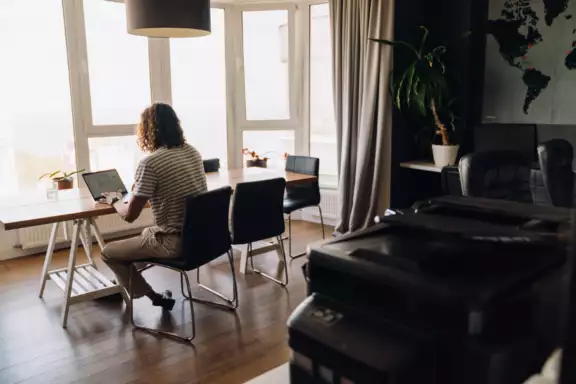Als je een mobiel abonnement gaat afsluiten, zal je moeten bepalen hoeveel belminuten en hoeveel data je nodig hebt. Je kan je databundel bepalen op twee manieren.
- De eerste manier is door na te gaan hoeveel data jij nu gemiddeld verbruikt voor je huidige mobiele abonnement.
Zoek daarvoor jouw laatste zes mobiele facturen op, tel je dataverbruik van de zes maanden bij elkaar op en deel dit door zes. De uitkomst is jouw gemiddelde verbruik van het afgelopen half jaar.
Kies vervolgens een bundel met een iets hoger aantal GB dan je gemiddelde. Je kan beter iets te veel data hebben, dan dat je met een te lage bundel telkens kosten buiten je bundel maakt of dat je internetsnelheid wordt verlaagd. - Een andere manier is om te kijken naar wat voor een type gebruiker je bent en welke apps jij het meest gebruikt zonder wifi. Zie hiervoor de tabel 'Hoeveel GB internet voor welk type gebruiker'.
Besparen op dataverbruik
Het is ook handig om te weten met welke apps jij het meeste data verbruikt. Maak je bijvoorbeeld veel gebruik van apps als YouTube en Spotify zonder wifi? Dan zal je een hogere databundel moeten kiezen omdat deze apps veel MB's verbruiken. Je kan op zowel je iPhone als op een Android smartphone achterhalen wat je verbruik is per app.
En wil je liever een lagere databundel door op je dataverbruik te besparen? Dan is de beste bespaartip om zoveel mogelijk verbinding te maken met wifi.
Hoeveel MB heb ik nodig?
Ga je een sim only of een telefoon abonnement afsluiten en vraag je je af 'hoeveel MB heb ik nodig'? Het is belangrijk om een goede inschatting te maken van het aantal MB's dat je nodig hebt. Want wanneer je te weinig data hebt en buiten je bundel komt, gaat je internet omlaag of betaal je extra bij. De kosten per MB buiten je bundel, zijn veel duurder. Dit wil je dus liever niet. Andersom wil je ook niet te veel MB's in je bundel omdat je daardoor meer betaalt dan nodig.
Er zijn twee manieren om je internetbundel te bepalen. De snelle manier is om te kijken naar wat voor een type gebruiker je bent. Een andere optie is door te kijken naar je gemiddelde verbruik met ons stappenplan.
Stappenplan databundel bepalen
De beste manier om te bepalen hoeveel data je nodig hebt, is door na te gaan hoeveel data je gemiddeld verbruikt.
Daarvoor moet je nu al een abonnement hebben lopen en bij je mobiele facturen van het afgelopen half jaar kunnen. Kan je deze vinden? Mooi, dan helpen we je op weg met onderstaand stappenplan:
Bepaal de grootte van je databundel als volgt:
Stap 1 Verzamel de laatste zes facturen van je mobiele abonnement. Kijk naar het totaal van je internetverbruik per maand en schrijf dit op.
Stap 2 Tel je internetverbruik van zes maanden bij elkaar op en deel dit door zes.
Stap 3 De uitkomst is jouw gemiddelde dataverbruik van het afgelopen half jaar.
Tip
Staat jouw verbruik op de factuur in KB's? Voor het afsluiten van je abonnement krijg je juist de optie om MB's of GB's te selecteren. Voor KB naar MB deel je het aantal voor het gemak door 1.000. Voor KB naar GB deel je het aantal door 1.000.000.
Met de uitkomst van jouw gemiddelde verbruik heb je een beter idee welke bundel je het beste kunt kiezen. We raden je aan te kiezen voor een net iets hogere bundel dan dat je precies op of onder jouw gemiddelde verbruik gaat zitten.
Wat als ik kosten maak buiten mijn internetbundel?
Je wilt liever niet buiten je bundel komen. De tarieven buiten je bundel zijn bijna altijd duurder dan binnen je bundel. Tenzij je snelheid wordt verlaagd als je buiten je bundel komt, zoals bij providers als KPN en T-Mobile het geval is. Je snelheid wordt dan verlaagd naar 64 Kbps. Dit is genoeg om bijvoorbeeld Whatsapp te gebruiken en websites te bezoeken, maar je kan met deze lage snelheid geen Youtube filmpjes bekijken.
Kies daarom liever voor een iets ruimere databundel dan dat je buiten je internetbundel komt.
Hoeveel GB internet voor welk type gebruiker?
Een andere manier om erachter te komen hoeveel MB's of GB's je nodig hebt, is door te kijken naar wat voor een type gebruiker je bent. Wat doe je het meest online op je telefoon en waar? Want naast de grootte van je bundel, is het ook afhankelijk van hoeveel je je bundel onderweg zonder wifi gebruikt.
Over het algemeen zijn gebruikers in te delen in vier type internetgebruikers. In onderstaande tabel laten we zien hoeveel data we adviseren per type internetter voor gebruik zonder wifi:
| Type internetter | Gebruik | Advies GB's |
|---|---|---|
| De gelegenheidsgebruiker | Af en toe een Whatsapp-bericht bekijken en versturen, e-mails checken en/of websites bezoeken | Tot 1 GB |
| De gemiddelde gebruiker | Regelmatig een Whatsapp-bericht versturen, scrollen over social media en websites bezoeken. Enkele keren gebruik maken van filmpjes streamen en muziekapps als Spotify | Tot 3 GB |
| De veel-gebruiker | Regelmatig gebruik van o.a. online game apps, Netflix, het bekijken van Youtube filmpjes, versturen en ontvangen van Whatsapp filmpjes en foto's, social media en muziek apps (zoals Spotify) | 3 GB - 5 GB |
Altijd-online-gebruiker | Veel gebruik van o.a. online game apps, Netflix, het bekijken van Youtube filmpjes, versturen en ontvangen van Whatsapp filmpjes en foto's, social media en muziek apps (zoals Spotify) | + 6 GB tot onbeperkt |
Hoeveel data verbruik ik?
Om te weten hoeveel GB of MB je nodig hebt, is het handig om na te gaan welke apps jij het meest gebruikt zonder wifi. Zo zijn apps waarmee je filmpjes streamt en veel foto's download, de grootst datasluipers. Daarbij past ook een hogere internetbundel.
Dataverbruik per app
We hebben het gemiddelde verbruik van populaire apps en activiteiten voor je op een rij gezet. De apps die de minste data verbruiken staan bovenaan, en de echte datasluipers staan onderaan:
Internetverbruik wordt vaak in KB of MB aangegeven. 1000 KB staat voor 1 MB.
Gemiddeld verbruik | |
|---|---|
| Whatsapp zonder foto/video | 0,1 KB per bericht |
| Whatsapp met foto/video | 10 KB per bericht |
| App voor e-mail bekijken of versturen, zonder bijlage | 10 KB per e-mail |
| Browser voor websites bezoeken | 20 KB - 1 MB per website |
| Google maps voor navigeren | 10 MB per half uur / 35 MB per uur |
| 1 MB - 3 MB per sessie | |
| Spotify | 1 MB - 3 MB per sessie |
| Netflix | 5 MB tot 23 MB per minuut |
| YouTube | 2,5 MB - 6 MB per minuut |
*Bovenstaand verbruik is een schatting. Het precieze verbruik is afhankelijk van de kwaliteit van de foto of video. Ook voor navigeren is het verbruik afhankelijk van factoren zoals het aantal wegen en kaarten die voor jouw route worden gedownload.
Inzicht in dataverbruik op jouw mobiel
Weet je niet welke apps jij nou het meest gebruikt en waarmee je de meeste data verbruikt? Je kan heel makkelijk inzicht krijgen in je dataverbruik via het menu van zowel een iPhone als een Android smartphone.
Inzicht dataverbruik iPhone
Op een iPhone kan je precies zien met welke apps jij de meeste mobiele data verbruikt. Dat doe je als volgt:
Stappenplan dataverbruik inzien iPhone:
- Ga naar 'instellingen'
- Tik op 'mobiel netwerk'
- Scroll iets naar beneden naar 'mobiele data'
Hier zie je o.a hoeveel GB je afgelopen periode totaal hebt verbruikt en het aantal GB per app. De apps die je het meest gebruikt en daarmee de meeste data verbruiken staan bovenaan.
De afgelopen periode is ingesteld op de startdatum die je helemaal onderaan ziet staan. Deze periode wordt niet automatisch ge-reset. Dus het kan best dat de afgelopen periode is ingesteld vanaf de eerste dag dat je je iPhone in gebruik hebt.
Wil je nou precies weten hoeveel je per maand totaal verbruikt en hoeveel per app? Dan zal je dit telkens handmatig opnieuw moeten resetten op bijvoorbeeld de eerste dag van de maand. Het resetten doe je heel eenvoudig door op 'stel gegevens opnieuw in' te tikken. Deze knop vind je helemaal onderaan in het menu.
Inzicht dataverbruik Android
Je Android smartphone houdt voor jou precies bij hoeveel mobiele data jij totaal verbruikt. Volg onderstaand stappenplan voor inzicht in je mobiele verbruik
Stappenplan dataverbruik inzien Android:
- Ga naar 'instellingen'
- Tik op 'verbindingen'
- Tik op 'gegevensgebruik'
- Tik vervolgens op 'gebruik mobiele gegevens'
Let op: de namen in het menu kunnen verschillen per Android telefoon.
Je ziet nu jouw totale mobiele dataverbruik.
Wil je zien met welke apps jij het meeste data verbruikt? Tik dan op één van de apps uit de lijst.
Je dataverbruik wordt gemeten per maand. Je kan met Android heel handig instellen wanneer de maand voor jou precies moet beginnen. Ga hiervoor terug naar 'draadloos en netwerken', tik op 'dataverbruik' en tik vervolgens op 'meer-data-instellingen’. Met de optie 'gebruikscyclus app-data' selecteer je de dag van de maand waarop jij wilt dat de meting begint.
Hoe kan ik mijn dataverbruik besparen?
Meestal betaal je meer voor een bundel met meer GB of MB. Wil je jouw verbruik wat meer in controle houden? Dat kan, met onze zes beste bespaartips:
1. Verbind zoveel mogelijk met wifi
Let daarbij op dat je acties waarvoor je gegevens moet achterlaten of moet inloggen, alleen doet met betrouwbare wifi verbindingen die goed beveiligd zijn.
2. Download en update zoveel mogelijk via wifi
Wil je een nieuwe app downloaden of moet een app ge-update worden? Dan kan je je data het beste besparen door dit te doen met een wifi-verbinding.
Veel apps hebben ook de optie om vooraf data te downloaden. Zo kan je sommige films en series van Netflix vooraf downloaden. Ditzelfde geldt voor nummers en hele albums via Spotify (met een abonnement). Ook met Google Maps kan je ervoor kiezen om bepaalde routes en kaarten vooraf te downloaden.
Zet bij gebruik dan wel je mobiele data uit voor die specifieke app (zie tip 5) of zet je mobiele data volledig uit. Anders verbruik je mogelijk alsnog data.
3. Verlaag de beeldkwaliteit van filmpjes
Natuurlijk is het veel prettiger filmpjes kijken in HD-kwaliteit, maar geef je hier niet zo om? Dan kan je bij instellingen vaak kiezen voor een lagere kwaliteit en dus een lager verbruik.
4. Zet automatisch afspelen van filmpjes uit
Bij sommige apps, zoals Facebook, heb je de optie om via de instellingen automatisch afspelen uit te zetten. Hierdoor verbruik je alleen data voor het filmpje dat jij kiest te kijken.
5. Stel in welke apps mobiele data mogen verbruiken en welke niet
Zijn er apps waarvoor je liever geen mobiele data gebruikt? Dan kan je dit instellen. Zo kan je bijvoorbeeld instellen dat de Netflix app alleen gebruikt mag worden met wifi. Volg hiervoor onderstaand stappenplan:
Android:
- Ga naar 'instellingen'
- Tik op 'netwerk en internet'
- Tik vervolgens op 'mobiel internet'
- Tik op 'dataverbruik van app'
* Let op: de namen in het menu kunnen verschillen per Android telefoon.
iPhone:
- Ga naar 'instellingen'
- Tik op 'mobiel netwerk'
- Scroll iets naar beneden naar 'mobiele data'
- Tik vervolgens op de balk bij de app waarvan je geen mobiele data wilt gebruiken. De balk kleurt grijs.
Tip van een vriend
Zet mobiele data uit bij apps waarvoor je geen internet nodig hebt. Zoals een game app die zonder internet werkt, maar alleen internet gebruikt voor het inladen van advertenties. Door voor die specifieke app mobiele data uit te schakelen, ontvang bijvoorbeeld geen advertenties meer. Dat is handig!
6. Stel een datalimiet in
Je kunt natuurlijk met regelmaat je verbruikte data checken via je provider of een dataverbruik app. Maar je kan ook een datalimiet instellen, zodat je met zekerheid geen extra kosten maakt buiten je bundel. Dit kan helaas alleen met een Android telefoon en niet met een iPhone.
Op een Android smartphone kan je wel heel handig een datalimiet én datawaarschuwing instellen. Volg hiervoor onderstaand stappenplan:
Datalimiet instellen met Android:
- Ga naar 'instellingen'
- Tik op 'netwerk en internet'
- Tik op [de naam van je provider]
- Tik op 'datawaarschuwing en -limiet'
- Schuif de balk naast 'datalimiet instellen' naar rechts
- Tik op 'OK'
- Tik op 'datalimiet' en vul daar je limiet in.
* Let op: de namen in het menu kunnen verschillen per Android telefoon.